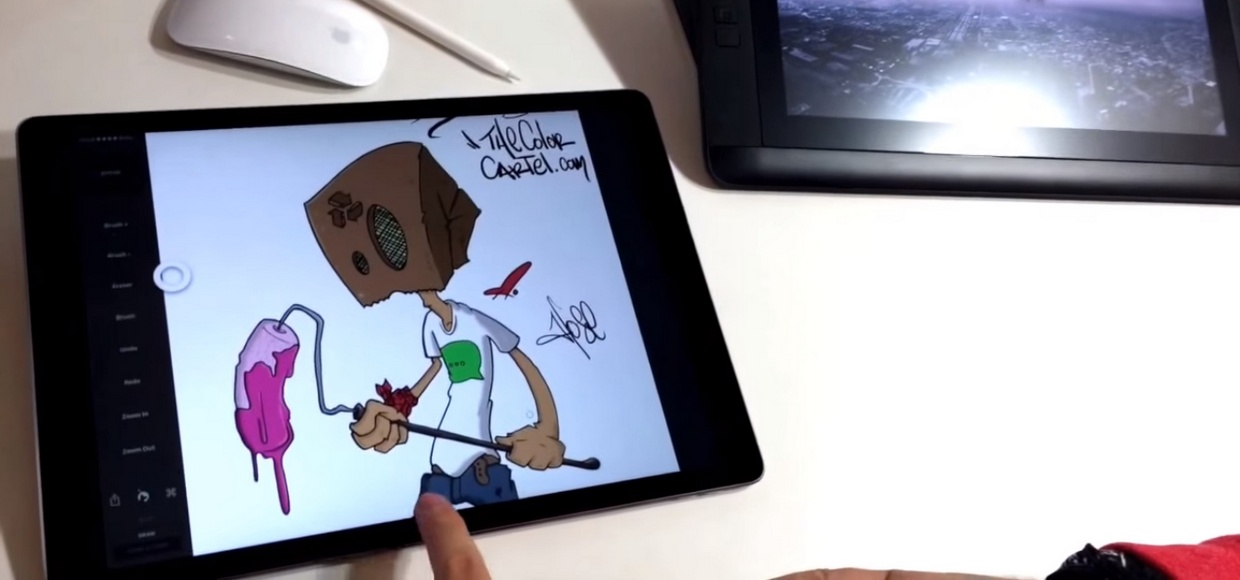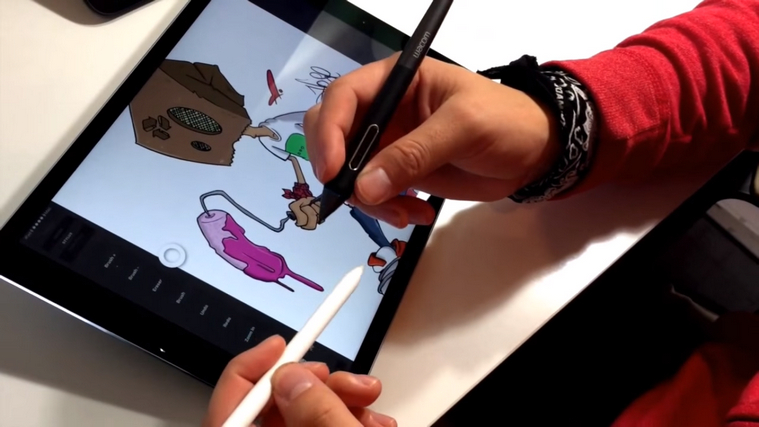- Как выбрать Айпад для рисования со стилусом
- Почему иллюстраторы выбирают iPad
- Как выбрать модель iPad
- Характеристики
- Стилус
- Профессионал-иллюстратор сравнил iPad Pro с графическим планшетом Wacom
- Графический монитор или IPad. Что выбрать?
- Удобство использования:
- Программное обеcпечение
- Обязательные аксессуары
- Какую выбрать диагональ
- Дополнительные особенности при выборе IPad
Как выбрать Айпад для рисования со стилусом
Иллюстраторы и художники используют графические планшеты, но некоторые из них предпочитают Айпад для рисования со стилусом.
Казалось бы, Apple iPad не предназначен исключительно для рисования, в отличие от тех же графических планшетников, так почему некоторые выбирают его?
В статье дан ответ на этот вопрос, а так же описано, как выбрать iPad для рисования.
Почему иллюстраторы выбирают iPad
Есть несколько основных причин, по которым многие художники-любители и профессионалы в диджитале выбирают планшетник от Apple, несмотря на существование графических планшетов.
Во-первых, Айпад — это отличное мобильное устройство не только для создания изображений, но и для многих других функций. На нем можно слушать музыку, смотреть фильмы, работать с текстовыми файлами, общаться в социальных сетях и мессенджерах, серфить интернет и т.д.
Во-вторых, дисплей аппаратов от Apple во многом лучше размера рабочей поверхности на графических планшетах, особенно если это экран на iPad Pro.
Но в то же время, экран на Айпаде не регистрирует силу нажатия на нескольких уровнях, и менее заметно реагирует на наклон стилуса.
Третий, и самый важный фактор — приложение для рисования iPad ProCreate, эксклюзивное для Айпадов. Оно специально разработано под экраны планшетов от Эпл, с учетом всех их особенностей и фишек.
Большинство иллюстраторов, использовавших приложение для рисования, быстро к нему привыкают и не желают возвращаться к графическому планшету.
На Айпаде можно взаимодействовать с изображением сразу же на сенсорном экране, увеличивая его, меняя цвет и переключаясь между инструментами. Не надо нажимать на горячие клавиши.
Последнее преимущество — для рисования на iPad не нужно ничего, кроме самого планшета и стилуса. При этом рисование возможно где угодно, будь то диван, рабочий стол, парк или кровать.
Есть графические планшеты, которые тоже можно использовать автономно от экрана компьютера, но они стоят в лучшем случае так же, как хороший Айпад.
Как выбрать модель iPad
Чтобы понять, какой Айпад стоит купить для рисования, нужно обратить внимание на 3 критерия: стоимость, технические спецификации и стилус для iPad.
Рассматривать можно далеко не все модели, а лишь те, которые поддерживают стилус Apple Pencil:
- iPad Air (3 поколение);
- iPad mini (5 поколение);
- iPad Pro 12.9 (1 и 2 поколение);
- iPad Pro 10.5;
- iPad Pro 9.7;
- iPad (6 поколение);
- iPad (7 поколение);
- iPad Pro 12.9 (3 поколение);
- iPad Pro 11.
Главное, в чем может ограничиться выбор планшетов для рисования — это стоимость продукции от Apple. По сравнению с планшетными компьютерами под управлением операционной системы Android, Айпады стоят существенно дороже.
Какие планшеты можно купить и сколько они стоят (расположение по возрастанию цены):
- Самый бюджетный вариант для рисования — iPad 2018 года, стоимость которого начинается от 24 тысяч рублей. Это великолепный вариант в виде первого планшетника от Apple. Можно ознакомиться как с самим мобильным устройством, так и с приложением ProCreate.
- В средней ценовой категории находится модель iPad Air 2019. За 45 тысяч рублей можно купить вариацию с 64 ГБ памяти без модуля мобильной связи. Здесь больше экран и мощнее начинка по сравнению с предыдущим вариантом. Ну а приписка Air гарантирует легкий и тонкий корпус.
- Лучший вариант не только для рисования, но и в целом среди Айпадов — iPad Pro 2018 и 2020 года. Модель 2018 года с 64 ГБ памяти стоит 63 тысячи рублей, а аппарат 2020 года обойдется в 67 тысяч рублей с 128 ГБ памяти. Это самые мощные планшеты из линейки от Apple, с большим дисплеем диагональю 11 дюймов.
Можно приобрести и последнюю флагманскую модель iPad Pro с диагональю дисплея 12.9 дюймов. Но в отзывах от художников сказано, что такой большой планшет неудобно использовать на ходу или на открытом пространстве.
Поэтому если Вы планируете рисовать не только дома или на работе, лучше выбрать 11 дюймовую модель. К слову, iPad 12.9 стоит 85 тысяч рублей (128 ГБ памяти и без модуля мобильной связи).
Характеристики
Создание изображений на планшете не требует мощных технических характеристик, так как на любом из вышеперечисленных аппаратов поддерживаются все программы для иллюстраций, выложенные в App Store.
Тем не менее, о некоторых спецификациях стоит знать и понимать их влияние на работу.
Характеристики, на которые стоит обратить внимание:
- Внутренняя память.
Для рисования и соответствующих приложений (Photoshop, Illustrator, ProCreate и т.д.) хватит минимальных конфигураций с 32 или 64 ГБ. Если планируется много работать и сохранять проекты, то понадобится больше объема. - Диагональ дисплея.
Диагональ отображает размер экрана. Чем больше экран, тем удобнее рисовать, ведь от диагонали зависит размер рабочей поверхности. Но большие дисплеи делают устройства менее мобильными. Например, iPad Mini на 9.7 дюймов можно поместить в среднюю женскую сумочку, в то время как iPad Pro на 11 дюймов туда явно не влезет. Поэтому надо отталкиваться от собственных потребностей и предполагаемой эксплуатации девайса. - Количество оперативной памяти.
Это самая важная спецификация, от которой зависит количество активных слоев в программе ProCreate. Например, на iPad Pro 11 и 12.9 2020 года можно работать на 70 слоях при разрешении 3000 на 3000, и на 6 слоях при разрешении 8192 на 8192. Для сравнения обычный iPad 2018 года поддерживает только 18 слоев с разрешением 3000 на 3000, и 2 слоя при разрешении 5792 на 5792.
Стилус
Для Айпадов для рисования со стилусом существует эксклюзивный стилус для рисования — Apple Pencil. Есть две модели стилуса: первого и второго поколения.
Стилус первого поколения заряжается проводным способом и имеет круглую окружность, которая у некоторых скользит в ладони.
Стилус второго поколения значительно лучше, так как заряжается беспроводным методом через планшет, и примагничивается к Айпаду. Работает исключительно на iPad Pro 12.9 третьего поколения и на iPad Pro 11.
Источник
Профессионал-иллюстратор сравнил iPad Pro с графическим планшетом Wacom
И в итоге выбрал лучший девайс для своей работы.
Профессиональный художник-иллюстратор из команды The Color Cartel опубликовал на YouTube видео, в котором решил сравнить iPad Pro с графическим планшетом Wacom Cintiq HD13. Конечно же, не обошлось без сравнения Apple Pencil со стилусом от Wacom. В общем, ролик получился довольно содержательный.
Для более удобной работы с планшетом от Apple автор использует приложение под названием Astropad, которое позволяет объединить Mac и iPad Pro в единое рабочее пространство. Иными словами, при помощи этой программы можно одновременно работать с изображением на экране компьютера и планшета.
Wacom Cintiq же функционирует несколько иначе: он является как бы вторым экраном, на который можно переносить окна программ, как это показано на примере Adobe Photoshop CC, и рисовать прямо в них. При этом навигация может осуществляться не только при помощи встроенных кнопок, но и компьютерной мышки.
Первым делом художник сравнил эргономичность обоих устройств. В то время как девайс от Wacom подключается к Mac лишь проводным способом, да ещё и с использованием специального адаптера, iPad Pro может работать с компьютером при помощи Wi-Fi, Bluetooth или Lightning-кабеля. Кроме того, планшет Wacom требует ещё и подключения к источнику питания, так как не является автономным, опять же, в отличие от «яблочного» устройства.
Автор ролика также утверждает, что планшеты обладают практически идентичными по размеру экранами, но за счёт более узких рамок дисплей iPad Pro выглядит несколько крупнее.
Что же касается стилусов, то он назвал их вполне сопоставимыми друг с другом. Оба имеют хорошую чувствительность, отсутствие задержки и неплохой внешний вид. Однако художник отметил наличие «ластика» в стилусе Wacom, что назвал весьма удобной опцией. В то же время, он не в восторге от наличия кнопок на устройстве, которые, по его словам, неудачно расположены: в процессе рисования на одну из них можно случайно нажать.
В заключение иллюстратор из The Color Cartel рассказал о своих впечатлениях об устройстве от Apple. По его словам, iPad Pro в связке с Astropad становится полноценным графическим планшетом. Более того, им значительно удобнее и проще пользоваться, чем продуктом от Wacom. Он также отметил, что рисовать на iPad при помощи Apple Pencil действительно приятно и столь привычно, как будто вы просто делаете наброски в обычном бумажном блокноте.
По окончании этого обзора я собираюсь продать свой iPad Air и вернуть Wacom Cintiq обратно в магазин, ведь iPad Pro заменяет и то, и другое. – художник-иллюстратор из The Color Cartel
Определяющими факторами для художника стали такие особенности iPad Pro:
- Девайс занимает минимум места по сравнению с Wacom.
- Он намного мобильнее.
- Полноценный и интуитивно понятный сенсорный интерфейс.
- Современный вид.
iPad Pro лучше, чем планшет от Wacom и намного лучше, чем обычный iPad. – художник-иллюстратор из TheColor Cartel
Не забыл автор упомянуть и о стоимости устройств. Планшет от Apple стоит примерно столько же, сколько и девайс от Wacom, однако не стоит забывать, что к iPad Pro придётся прибавить цену Pencil – почти 100 долларов.
Источник
Графический монитор или IPad. Что выбрать?
Эту статью я пишу специально для своих подписчиков-художников с инстаграма. Они попросили сделать отзыв на мой IPad и сравнить его с графическим монитором, которым я обычно пользуюсь в своей работе.
И то, и другое, покупка не из дешевых, и требует основательного подхода.
Ну и сразу оговорюсь, данное приобретение я рассматриваю именно для профессионального ежедневного использования в работе (для хобби вполне можно выбрать и попроще)
Надеюсь, что мой отзыв окажется полезным для вас 🙂
Итак. Дано:
планшет — IPad Pro 12,9″ 2018 256Гб + Apple Pencil 2 ( общая стоимость около 100т.руб)
графический монитор — Parblo Mast 22″ ( около 36 т.руб)
Удобство использования:
Монитор: До работы на графическом мониторе, у меня был обычный планшет (без экрана) Wacom Bamboo и Wacom Intuos Pro L, которые прослужили мне верой и правдой почти 8 лет. Перейдя на графический монитор, мне стало проще и быстрее работать, раз примерно в 10 🙂
На мониторе ты рисуешь прямо на экране, и это, увы, не сравнится с обычным «безэкранным» планшетом.
Можно выбрать любой марки — Wacom, Parblo, Huion и т.д.
По-техническим характеристикам у профессиональных моделей разницы практически нет. Только в цене и ваших личных предпочтениях 🙂
Я почти год работаю на мониторах на Parblo — мне нравится.
Производительность — зависит исключительно от начинки вашего компьютера (так как мониторы работают ТОЛЬКО в связке с компом) Пролапса нет. Цветопередача настраивается, как и на обычном экране.
Если в вашем мониторе, нет «ноги», позволяющей ставить его под нужным углом, советую купить ее дополнительно (иначе придется тратиться еще и на массажиста и остеопата для вашей шеи и спины 🙂
Ipad: Работает полностью автономно. Можете рисовать сидя на диване, лежа в кровати, за обедом в кафе, в поезде, на пляже, в отпуске. Ваша работа всегда с вами (звучит угрожающе :D)
Еще один не оспоримый плюс — тач экран, где многими функциями (копирование, зум, отмена и т.д) вы управляете жестами, не переключаясь по меню. Это даже быстрее горячих клавиш! И к этому очень быстро привыкаешь. (Уже после первых суток использования айпада, я автоматически пыталась зумить на мониторе, и клацать для отмены действия на бумаге :D)
Примечание: У Wacom есть автономные мониторы (Mobile Studio), но стоят дороже айпада. Так же есть модели Wacom Cintiq с тач-экраном (тоже дорогие, да)
Программное обеcпечение
Монитор: Вы пользуетесь всем, что есть на вашем компьютере, и к чему вы так привыкли. Будь то Фотошоп, Саи, Корел, Иллюстратор или что-то еще.
IPad Pro : программы исключительно те, что вы найдете в AppAstore. Я выбрала для себя Procreate. Ее функции максимально похожи на фотошопные, а также в интернете есть огромное количество дополнительных кистей на любой вкус. Но нужно привыкнуть 🙂
Photoshop обещает в 2019 году выпустить полноценную версию для Ipad. В ней, кстати можно будет с легкостью перекидывать работу с компа на планшет, через облако фотошопа. Ждем 🙂
Обязательные аксессуары
Монитор: У моего Parblo Mast 22″ было все в комплекте (встроенная «нога», стилус, перчатка, все провода)
IPad Pro : Для рисования потребовалось обзавестить Apple Pencil (примерно от 8 до 11т.рублей в зависимости от поколения. об этом позже) , так как в комплекте их нет.
+ чехол ( тут рекомендую чехол с АлиЭкспресс, в который вкладывается ручка, чтобы не потерять ее или случайно не сломать).
+ пленка для экрана ( по желанию. Некоторые художники выбирают матовую пленку, чтобы по ощущениям было похоже на рисование по бумаге и стилус не скользил и не клацал по экрану. Но, говорят наконечник быстро стачивается. Сама еще не пробовала, плёнка пока в пути)
Какую выбрать диагональ
Монитор: Удобнее работать на диагоналях 16-22″ (на выставке пробовала меньшую диагональ, лично мне показалось маловато. Приходилось постоянно зумить рисунок. Большая диагональ, ИМХО, уже неудобна, рука и спина устает от такого размаха)
IPad Pro: Выбор не большой. Либо 11″, либо 12,9″ — решать вам. Подержите в магазине и тот и другой в руках. Попробуйте порисовать на них. Хватает ли вам экрана, размаха штриха и т.д.?
Я остановилась на 12.9 . Мне он показался удобнее, хоть и немного тяжелее.
Дополнительные особенности при выборе IPad
Память:
Помимо диагонали вам нужно решить с каким объемом памяти брать планшет. Художники, у кого уже он был, посоветовали мне брать не менее 256Гб. Иначе будет постоянно не хватать памяти для работы, если вы привыкли работать на большом количестве слоев и на больших размерах рисунка, и как следствие удалять старые работы. Если у вас есть компьютер, можно, конечно сэкономить, и каждую работу после завершения перекидывать на комп.
Какое поколение выбрать:
Cейчас есть три поколения IPad Pro. 1е- 2015г, 2е-2017г., 3е- 2018г.
Если первое я даже не рассматривала, то при выборе между 2017 и 2018 годом, искала сравнительные характеристики, плюсы и минусы. Но все же последняя модель перевесила, хоть и была дороже.
В модели 2018г. меньше рамки по периметру, есть Face ID, нет кнопки «домой», а также он производительней. Несомненный плюс для меня — гнездо зарядки C-Type, а не Lightning. И самый важный для меня параметр принципиально другой заряд ручки!
Итак, резюмирую:)
Выбирая между планшетом и графическим монитором решите для себя:
1) Хотите вы работать автономно от компьютера, или вам милее большая диагональ, привычные программы, и все прочие прелести производительного компьютера.
2) Какую сумму вы можете себе позволить потратить.
Я для себя решила, что все-таки компьютер+монитор — для основной работы. А айпад — приятный бонус на подхвате. Взять поработать в дороге, посидеть на террасе в тенёчке, дыша свежим воздухом, или полениться лежа в кровати 🙂 Но все свои среднестатистические заказы, могу вполне выполнять и на нем.
З.Ы. Кстати, еще один плюс монитора. Во время работы на нем, на основном вашем мониторе можете включить сериальчик или кино , и скрасить свое рабочее время у компьютера 🙂
Источник